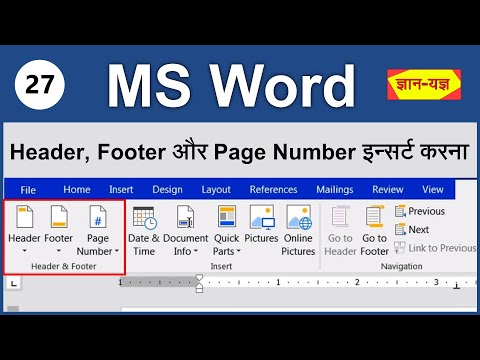अपने कैलकुलेटर में एक लंबे समीकरण में पंचिंग करते समय, हम अक्सर अपने कोष्ठक को बंद करने या गलत बटन दबाकर सिंटैक्स या गणना त्रुटियों में भाग सकते हैं। कैलकुलेटर प्रोग्राम बनाने से इन त्रुटियों को कम करने में मदद मिल सकती है, खासकर जब निरंतर दबाव में थैलेपी में परिवर्तन खोजने की कोशिश कर रहे हों। इस विचार को अन्य समीकरणों पर लागू किया जा सकता है जिनका उपयोग अक्सर टाइप करने के लिए कठिन होता है।
चयनित यौगिकों के लिए ताप क्षमता स्थिरांक

कदम
3 का भाग 1: कार्यक्रम शुरू करने से पहले

चरण 1. कैलकुलेटर बटनों का समग्र लेआउट जानें।
- दूसरे बटन का उपयोग उन कार्यों तक पहुंचने के लिए किया जाता है जो नीले रंग में होते हैं और प्रत्येक बटन के ऊपर बाईं ओर होते हैं।
- अल्फा बटन का उपयोग हरे रंग में और प्रत्येक बटन के ऊपर दाईं ओर अक्षरों और प्रतीकों तक पहुंचने के लिए किया जाता है।
युक्ति:
लॉक
मोड (2एनडी+अल्फा) का उपयोग प्रत्येक अक्षर को दबाने के बाद अल्फा पर क्लिक किए बिना कई अक्षरों को दर्ज करने के लिए किया जा सकता है।

चरण 2. समीकरण का विश्लेषण करें।
कैलकुलेटर में प्लग करने के लिए आवश्यक संख्या और प्रकार के चर निर्धारित करें।
इस उदाहरण में, 2 चर हैं जिन्हें एक मान निर्दिष्ट करने की आवश्यकता है: प्रारंभिक और अंतिम तापमान और एक विशिष्ट यौगिक (ए, बी, सी, डी) के लिए 4 ताप क्षमता स्थिरांक।
ध्यान दें:
X को कोई मान नहीं दिया गया है क्योंकि समीकरण x के संबंध में एकीकृत हो रहा है।
3 का भाग 2: कार्यक्रम बनाना

चरण 1. एक नया प्रोग्राम बनाएँ।
PRGM दबाएं, फिर दायां तीर > दो बार दबाएं
नया
. एंटर दबाएं।

चरण 2. एक नाम टाइप करें और दर्ज करें।
प्रोग्राम का वर्णन करने वाले नाम का प्रयोग करें। एन्थैल्पी परिवर्तन को DELTAH के रूप में भी निरूपित किया जा सकता है।
ध्यान दें:
कैलकुलेटर अपने आप चालू हो जाएगा
लॉक
मोड क्योंकि प्रोग्राम के नाम में केवल अक्षर हो सकते हैं। संख्याएं या प्रतीक वाक्य रचना त्रुटि का कारण बनेंगे।

चरण 3. प्रारंभिक तापमान के लिए एक संकेत के साथ एक उपयोगकर्ता इनपुट बनाएं।
एक संकेत जो उपयोगकर्ता को प्रोग्राम निष्पादित करते समय दिखाया जाता है।
-
प्रेस पीआरजीएम,
मैं/ओ
टैब, फिर
इनपुट
- .
- पहला उद्धरण चिह्न जोड़ने के लिए अल्फा + + दबाकर एक संकेत शुरू करें।
-
प्रांप्ट टाइप करें, जैसे
टी प्रारंभिक
प्रारंभिक तापमान के लिए, अल्फा या. का उपयोग करके
लॉक
- तरीका। संकेत उतना ही वर्णनात्मक हो सकता है जितना आप चाहते हैं।
- अंतिम उद्धरण चिह्न जोड़ने के लिए फिर से अल्फा + + दबाकर संकेत को पूरा करें।
युक्ति:
एक कोलन जोड़ें
:
और प्रांप्ट और इनपुट को अलग करने के लिए प्रांप्ट के अंत में स्पेस (ALPHA+0)।

चरण 4. उपयोगकर्ता इनपुट को एक निर्दिष्ट चर में संग्रहीत करें।
बटन का उपयोग करके अल्पविराम डालें। चर के रूप में एक अक्षर चुनें, जैसे"
मैं
प्रारंभिक तापमान के लिए, इनपुट किए गए मान को संग्रहीत करने के लिए। एक नई लाइन शुरू करने के लिए ENTER दबाएं।
युक्ति:
लाइन ब्रेक कार्यक्रमों को व्यवस्थित करने में मदद करते हैं। बुद्धिमानी से उपयोग करें क्योंकि वे कार्यक्रम के निष्पादन को बाधित कर सकते हैं।

चरण 5. अंतिम तापमान के लिए चरण 3 और 4 दोहराएं।
सभी निर्दिष्ट चरों के लिए एक अद्वितीय अक्षर चुनें।
ध्यान दें:
यदि कोई पत्र दोहराया जाता है, तो उस पत्र में एक नया मान संग्रहीत किया जाएगा।

चरण 6. स्थिरांक के लिए शीघ्र आदेश बनाएँ।
प्रेस पीआरजीएम,
मैं/ओ
टैब, फिर
तत्पर
. एक अक्षर को स्थिरांक के रूप में चुनें, जैसे
ए
एक स्थिरांक के लिए। एक नई लाइन शुरू करने के लिए ENTER दबाएँ।

चरण 7. अन्य तीन स्थिरांकों के लिए चरण 6 को दोहराएँ:
बी, सी, डी।

चरण 8. कार्यक्रम में समीकरण जोड़ें।
फ़ंक्शन को ध्यान से और सटीक रूप से डालें। आप ऐसा प्रोग्राम नहीं बनाना चाहते जो गलत उत्तर देता हो। यह वह समय है जहां वाक्य रचना वास्तव में मायने रखती है, ताकि आपको भविष्य में इसके बारे में चिंता न करनी पड़े।
-
निश्चित समाकलन फलन तक पहुँचने के लिए MATH + 9 दबाएँ
एफएनइंट(
. इस फ़ंक्शन का सिंटैक्स है
fnInt (फ़ंक्शन, चर, निचली सीमा, ऊपरी सीमा)
- .
- चरण 6 से असाइन किए गए चरों को शामिल करते हुए, तदनुसार फ़ंक्शन डालें। x चर को न भूलें।
-
समारोह के अंत में अल्पविराम लगाएं। चर जोड़ें
एक्स
अल्फा + एसटीओ> और अल्पविराम का उपयोग करना। प्रारंभिक तापमान चर जोड़ें (उदा।
मैं
) अल्पविराम के साथ निचली सीमा के लिए,. अंतिम तापमान चर जोड़ें (उदा।
एफ
- ) अल्पविराम के साथ निचली सीमा के लिए,.
- सही कोष्ठक के साथ फ़ंक्शन को बंद करें:)।
युक्ति:
ईई
के स्थान पर प्रयोग किया जा सकता है
10^। इसे 2ND +, दबाकर पहुँचा जा सकता है।

चरण 9. परिणाम को एक चर में संग्रहीत करें।
एसटीओ> दबाएं, फिर एक और अनूठा पत्र (उदा।
एच
).

चरण 10. लाइन ब्रेक और परिणाम प्रदर्शित करें।
ENTER, PRGM दबाएँ, और फिर जाएँ
मैं/ओ
. फिर जाएं
डिस्प
. चरण 9 के लिए चुना गया वेरिएबल डालें और ENTER दबाएँ।
चरण 11. 2ND. के माध्यम से होम स्क्रीन पर लौटें + तरीका।
प्रोग्राम अपने आप सेव हो जाएगा।
भाग ३ का ३: कार्यक्रम को क्रियान्वित करना

चरण 1. पीआरजीएम दबाएं।

चरण 2. कार्यक्रम का चयन करें।

चरण 3. ENTER दबाएँ।
संकेत एक-एक करके दिखाई देंगे।

चरण 4. प्रत्येक चर के लिए मान दर्ज करें।
छवि में, प्रोपेन गैस के लिए ताप क्षमता स्थिरांक का उपयोग किया गया था।

चरण 5. अपना परिणाम प्राप्त करें।
दिखाया गया परिणाम 25 से 100 सेल्सियस तक प्रोपेन गैस के लिए निरंतर दबाव में थैलेपी परिवर्तन (केजे/मोल) है।